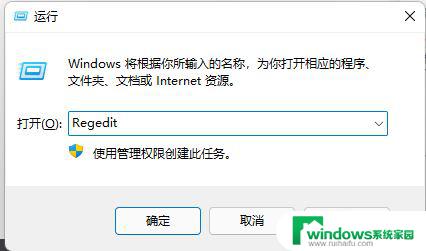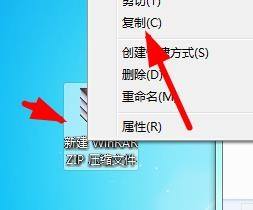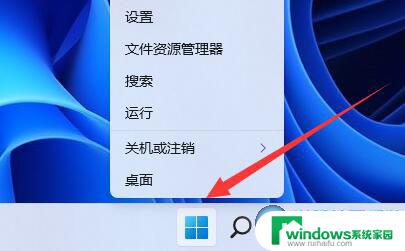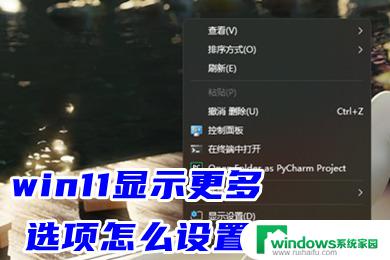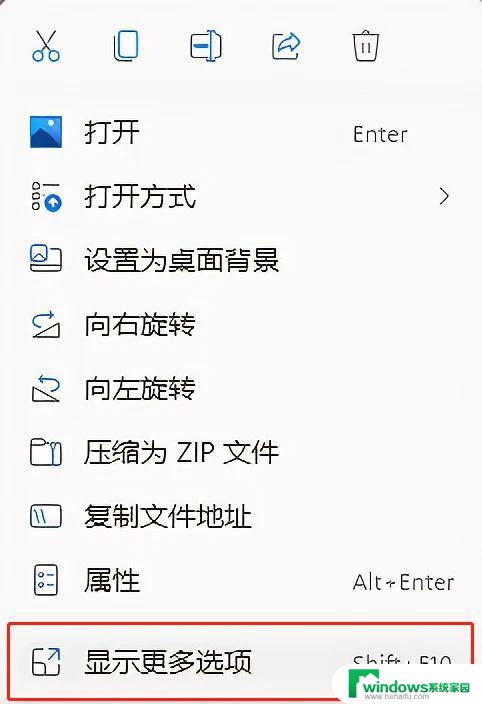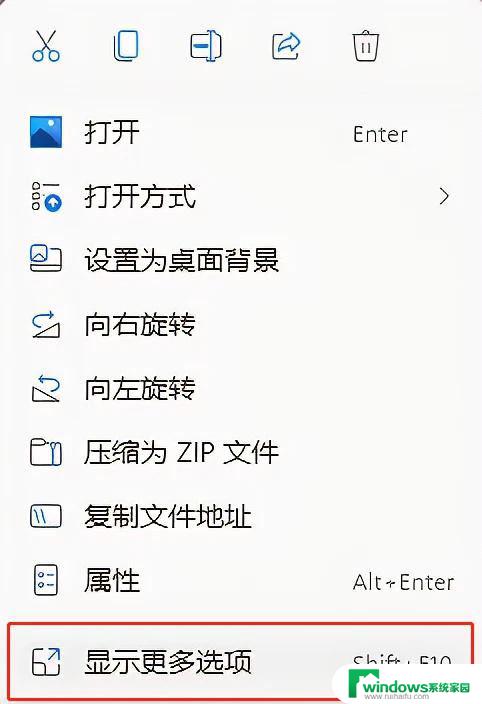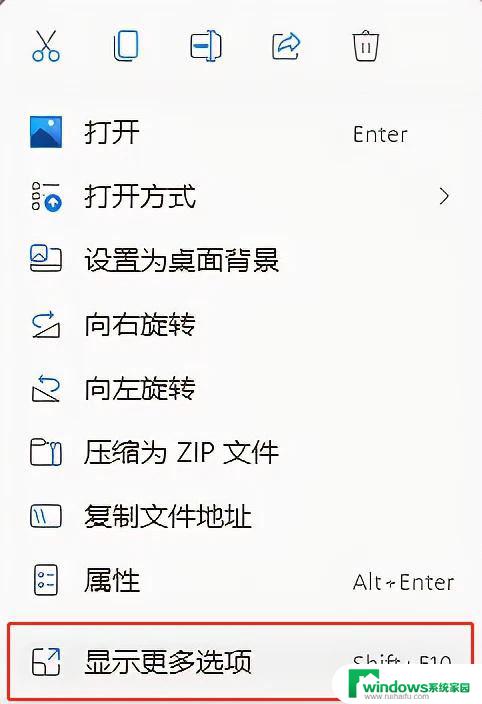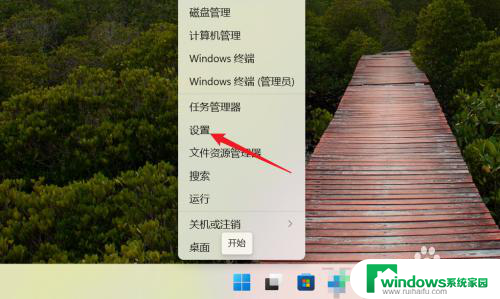win11右键变成win10的了 Win11右键菜单恢复经典样式的步骤
微软发布的全新操作系统Windows 11引起了广泛的关注和讨论,有一些用户在升级到Windows 11后发现,右键菜单的样式发生了变化,与之前的经典样式有所不同。这一变化让一些习惯了旧版Windows的用户感到不适应。幸运的是我们可以通过简单的步骤将Win11的右键菜单恢复为Win10的经典样式。接下来我们将为大家介绍这个恢复过程,帮助那些需要的用户重新找回熟悉而便捷的操作界面。

工具/原料
系统版本:windows11系统
品牌型号:联想电脑
win11右键菜单改回win10方法一:
1、首先在桌面用鼠标右键点击开始菜单,选择windows终端(管理员);
2、直接输入这串代码
reg.exe delete "HKCU\Software\Classes\CLSID\{86ca1aa0-34aa-4e8b-a509-50c905bae2a2}\InprocServer32" /va /f
之后重启电脑即可恢复。
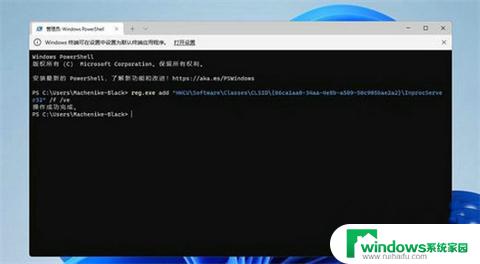
方法二:
1、“Win+R键”,打开运行对话框,输入指令“regedit”按下回车或点击确定。
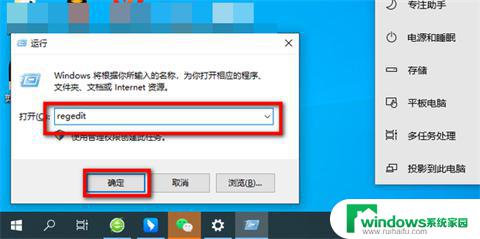
2、在打开的注册表内搜索这个路径“计算机\HKEY_LOCAL_MACHINE\SOFTWARE\Microsoft\Windows\CurrentVersion\Shell\Update\Packages”。
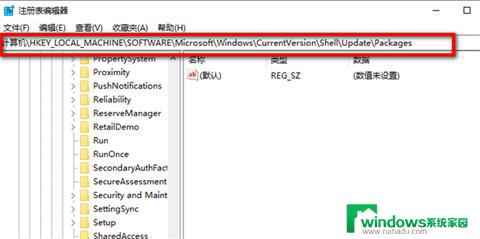
3、在打开的页面中右键新建DWORD(32位)。
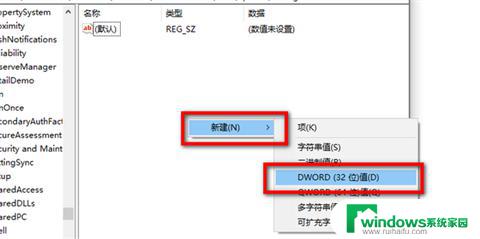
4、并将它重命名为“UndockingDisabled”。
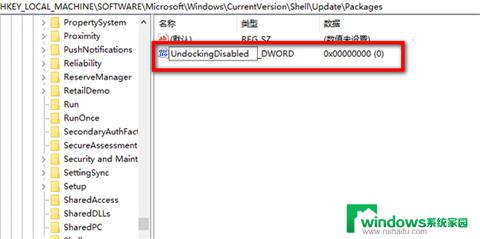
5、右键“UndockingDisabled”点击修改。
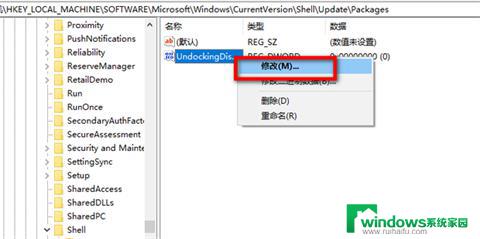
6、将数值数据改为“1”,重启后就可以发现菜单已经变为win10样式了。
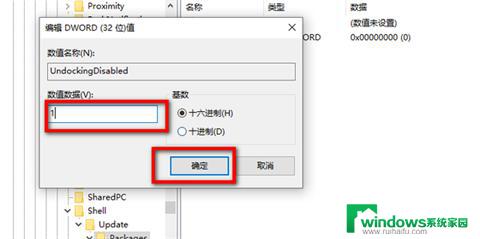
1、“Win+R键”,打开运行对话框,输入指令“regedit”按下回车或点击确定。
2、在打开的注册表内搜索这个路径“计算机\HKEY_LOCAL_MACHINE\SOFTWARE\Microsoft\Windows\CurrentVersion\Shell\Update\Packages”。
3、在打开的页面中右键新建DWORD(32位)。
4、并将它重命名为“UndockingDisabled”。
5、右键“UndockingDisabled”点击修改。
6、将数值数据改为“1”,重启后就可以发现菜单已经变为win10样式了。
以上就是如何将Win11的右键还原为Win10的全部内容,如果需要的话,您可以按照以上步骤进行操作,希望对大家有所帮助。